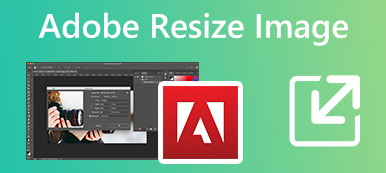iOS の写真アプリには、キャプチャした写真を簡単に編集できるように設計された便利な編集機能がいくつかあります。 もしあなたが必要ならば iPhoneで画像のサイズを変更する、写真またはサードパーティの写真サイズ変更アプリを使用できます。 この投稿では、iPhone で写真のサイズを変更する XNUMX つの簡単な方法を説明します。
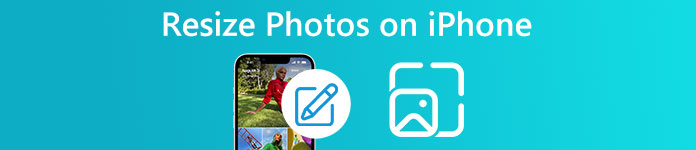
- パート 1. iPhone でトリミングして画像のサイズを変更する
- パート 2. アプリを使用して iPhone で写真のサイズを変更する
- パート 3. iPhone で画像のサイズを変更するためのオンライン写真リサイザー
- ステップ 4. iPhone で画像のサイズを変更する方法に関するよくある質問
パート 1. iPhone で画像をトリミングおよびサイズ変更する方法
前述のように、写真アプリには便利な編集ツールがたくさんあります。 これらのツールの XNUMX つは、iPhone で写真をトリミングまたはサイズ変更する機能です。 以下の手順に従って、iPhone で画像のサイズをすばやく変更できます。
ステップ1入力する 写真 アプリを開き、サイズを変更する写真を開きます。 をタップできます。 info ボタンをクリックすると、ファイル サイズ、解像度、場所、レンズ、カメラなど、この画像ファイルに関する基本情報が表示されます。
ステップ2をタップ 編集 ボタンをクリックして、さまざまな編集オプションを表示します。 iPhone で画像のサイズを変更するには、 作物 下画面の機能。写真を手動でトリミングしてサイズを変更したり、iPhone 画面の右上にある灰色の四角ボタンをタップして画像の寸法を編集したりできるようになりました。タップできます 壁紙 iPhoneの壁紙用に写真のサイズを変更します。
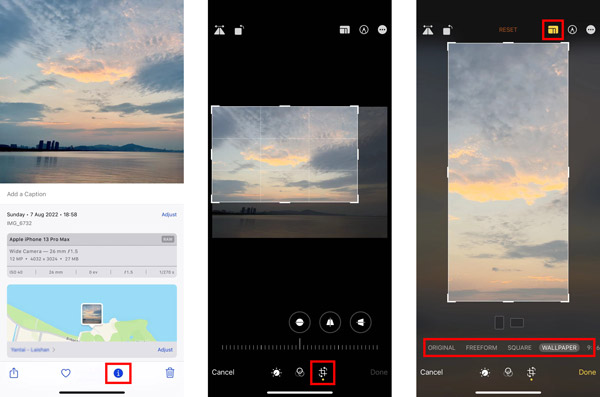
ステップ3iPhone で画像のサイズを変更した後、 クリックします 写真のリサイズを終了します。 情報ボタンをもう一度タップすると、変更された画像サイズを確認できます。
パート 2. Image Resizer アプリを使用して iPhone で写真のサイズを変更する方法
iPhone で写真のサイズを変更するには、サードパーティの画像リサイズ アプリを利用することもできます。 関連する写真のサイズ変更アプリを App Store から簡単に見つけることができます。 ここでは、人気のあるものを取り上げます 画像サイズ アプリを例として、iPhone で画像のサイズを変更する方法を示します。
ステップ1に行く アプリ iPhone に保存し、Image Size アプリを検索して、無料でインストールします。
ステップ2Video Cloud Studioで 画像サイズ アプリで、左上隅にある画像ボタンをタップし、サイズを変更したい写真を選択します。 iPhone の画像ファイルにアクセスする権限をアプリに与える必要があります。サイズを変更したい画像が見つかったら、 選択する 右下隅のボタンをクリックして追加します。
ステップ3幅と高さをリセットすることで、画像のサイズを変更できます。 iPhone で写真のサイズを変更するには、ピクセル、ミリメートル、センチメートル、インチの XNUMX つのオプションがあります。 画像ファイルのサイズを変更したら、 ダウンロード ボタンを押して iPhone に保存します。
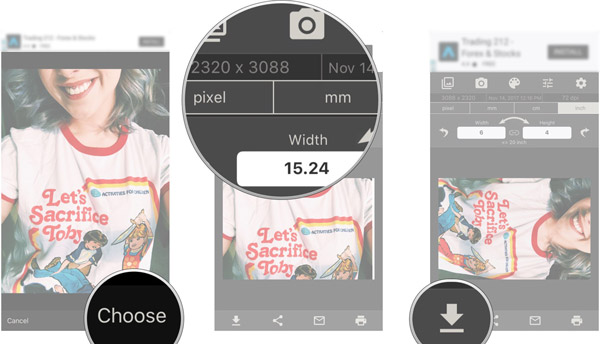
パート 3. 無料で iPhone 上の画像のサイズを変更するオンライン写真リサイザー
iPhone で写真のサイズを変更する場合は、無料オンライン画像リサイザーを使用できます。 ここでは、使いやすいを強くお勧めします 無料画像アップスケーラー 画像ファイルのサイズを調整します。 写真をアップスケールし、バックグラウンド ノイズを除去し、画質を向上させるために特別に設計されています。 iPhone で Safari を開き、この Free Image Upscaler を検索して、次のガイドに従って iPhone の写真のサイズを変更できます。
ステップ1Free Image Upscaler Web サイトに入ると、 写真をアップロードする ボタンをクリックして、iPhone の写真を選択してアップロードします。 フォト ライブラリとファイルから画像ファイルを選択するか、直接キャプチャすることができます。
ステップ2 写真を選んでください インターフェイス、元の画像サイズを確認できます。 タップできます 実際のサイズ をクリックして、必要な別のファイル サイズを選択します。 次にタップします 選択する をクリックしてアップロードします。
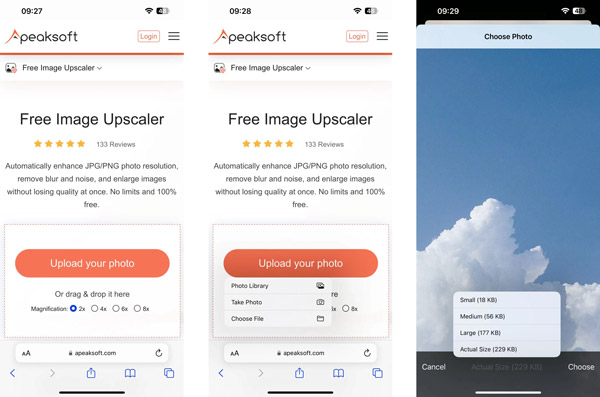
ステップ3この無料写真リサイザーは、自動的にサイズを変更し、 あなたの写真を向上させる 高度な AI テクノロジーとディープ ラーニング アルゴリズムにより、 JPG、JPEG、PNG、BMP、TIF、TIFF、GIF など、すべての一般的な画像形式がサポートされています。
パート 4. iPhone で画像のサイズを変更する方法に関する FAQ
質問 1. iPhone でメール経由で画像のサイズを自由に変更するにはどうすればよいですか?
iPhone でメール アプリを実行し、右下隅にある [編集] ボタンをタップして新しいメッセージを作成します。 [宛先] フィールドにアドレスを追加し、画像ボタンをタップして写真を添付します。画像ファイルを選択した後、矢印ボタンをタップして電子メールを送信できます。写真のサイズを変更するためのいくつかのオプション (小、中、大) が表示されます。お好みのサイズを選んで送信できます。メッセージを送信した後、[送信済み] に移動して写真付きのメールを見つけることができます。添付された画像ファイルを選択し、共有ボタンをタップして、[画像を保存] オプションを選択して画像を保存します。 サイズ変更された写真 あなたのiPhoneで。
質問 2. Mac で画像ファイルのサイズを変更する方法を教えてください。
Mac で写真のサイズをすばやく変更するには、デフォルトの画像表示アプリケーションであるプレビューを使用できます。 プレビューで画像ファイルを開き、[ツール] メニューをクリックして、ドロップダウンから [サイズの調整] オプションを選択します。 その後、ポップアップの画像寸法ウィンドウで簡単に写真のサイズを変更できます。
質問 3. iPhone で写真のサイズを表示するにはどうすればよいですか?
iPhone の写真アプリで写真を開き、画面の下部にある情報ボタンをタップして、画像ファイルのサイズ、解像度、形式などを確認できます。
結論
私たちは主に話をしました iPhoneで画像のサイズを変更する方法 この投稿で。 iPhoneの画像サイズを調整するのに役立つXNUMXつの簡単な方法が紹介されています。 iPhone の写真のサイズ変更についてまだ質問がある場合は、メッセージを送信してください。